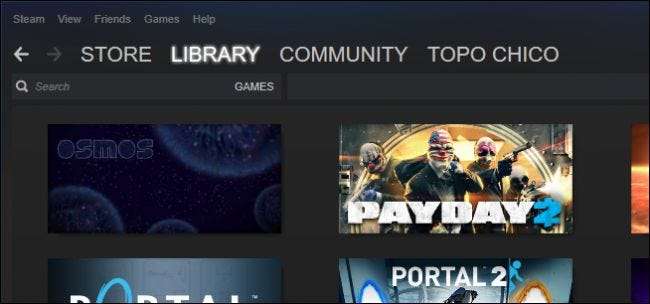
Якщо у вас велика бібліотека Steam, можливо, у вас не вистачає місця, або, можливо, вона є на старому, повільнішому обертовому жорсткому диску. У будь-якому випадку ви можете безболісно перенести свою колекцію Steam на нове місце.
Придбати велику колекцію ігор через Steam легко, особливо якщо ви берете участь у різноманітних продажах, які Valve проводить щороку. Ми, певно, певною мірою винні в тому, що трохи переборщили, зокрема, під час літнього розпродажу в Steam.
Це означає, що у вас виходить багато ігор, і хоча ви завжди можете видалити старі ігри, щоб звільнити місце для нових, це, як правило, означає перезавантаження цих старих ігор або відновлення їх із резервної копії, якщо ви коли-небудь захочете пограти їх знову.
В інших випадках часто краще знаходити свою колекцію ігор на швидкому SSD для швидшого, майже миттєвого завантаження. Наявність ігор на твердотільному накопичувачі може реально покращити загальний ігровий досвід.
Отже, що ви робите, якщо хочете оновити? Вибір простий, коли справа доходить або до переміщення вашої колекції більшого та / або швидшого диска, але як це зробити, щоб вам не довелося перезавантажувати все?
Переміщення бібліотеки Steam у Windows
Перемістити бібліотеку Steam насправді досить просто, і це можна зробити за кілька коротких кроків у Windows або OS X.
Для початку в Windows спочатку перейдіть туди, де знаходиться ваша бібліотека Steam. Якщо ви не впевнені, ви можете знайти його, перевіривши, куди вказує ярлик клієнта Steam, клацнувши правою кнопкою миші ярлик Steam та вибравши Властивості.
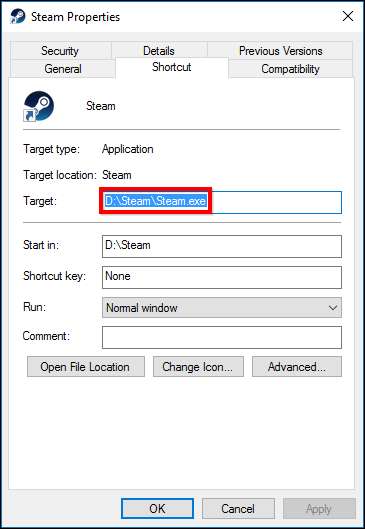
У цьому випадку наша бібліотека Steam знаходиться на нашому диску D:, але, скажімо, ми хочемо перенести її на наш диск G:, що є твердотільним диском, який ми встановили спеціально для ігор. Перш ніж щось робити, не забудьте вимкнути Steam. Потім все, що вам потрібно зробити, це перетягнути всю папку Steam у нове місце.
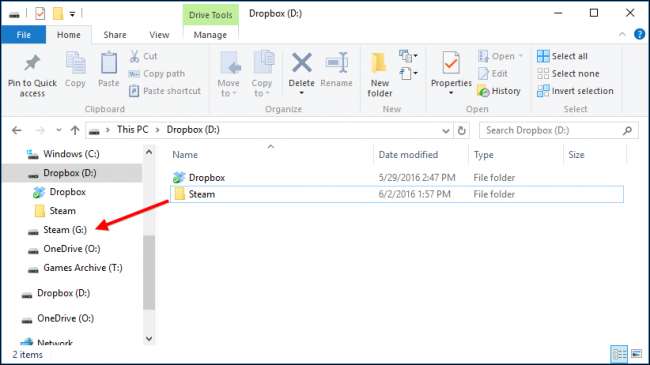
Щойно це буде зроблено (якщо у вас багато ігор, це може зайняти деякий час), пора перезапустити Steam. Ви можете просто запустити Steam.exe з нового місця, але ми рекомендуємо перевстановити його, що оновить усі ваші ярлики.
Зайдіть на сайт steampowered.com і завантажте програму встановлення (якщо вона не лежить десь на вашому жорсткому диску).
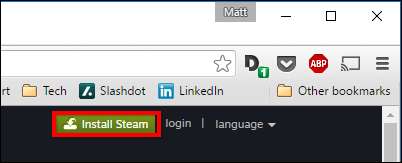
Після запуску програми встановлення просто вкажіть її на нове місце призначення, і всі ваші ярлики будуть оновлені в процесі.
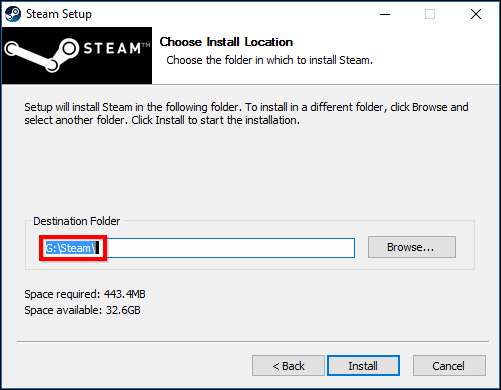
Це воно! Наступного разу, коли ви запустите Steam, усі ваші ігри будуть там, і ви зможете відразу ж почати грати в що завгодно, не потрібно перезавантажувати або відновлювати що-небудь із резервної копії.
Переміщення бібліотеки Steam на Mac
Якщо ви використовуєте Mac, процес відрізняється, але не складніше. Знову ж таки, спочатку вимкніть Steam, перш ніж розпочати.
Ігрові файли Steam знаходяться в
~ / Бібліотека / Підтримка програм / Steam / SteamApps /
за замовчуванням. Цю папку ми хочемо перенести на наш новий диск.
Зверніть увагу, що ви можете перейти до папки «Бібліотека», натиснувши меню «Go», утримуючи клавішу «Option». Також не переміщуйте всю папку Steam - просто перемістіть папку SteamApps.
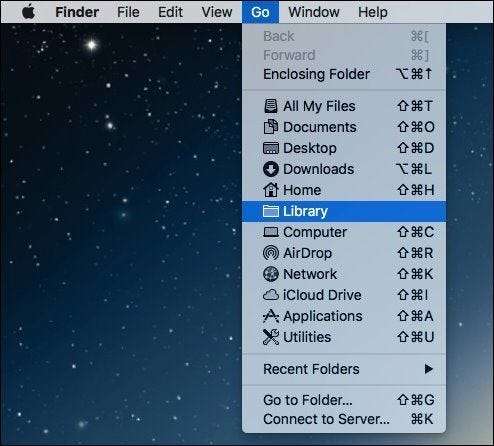
Тут ви бачите папку Steam, про яку ми говоримо. Ви можете перемістити це в будь-яке інше місце, яке вам потрібно, наприклад, більший, швидший SSD.
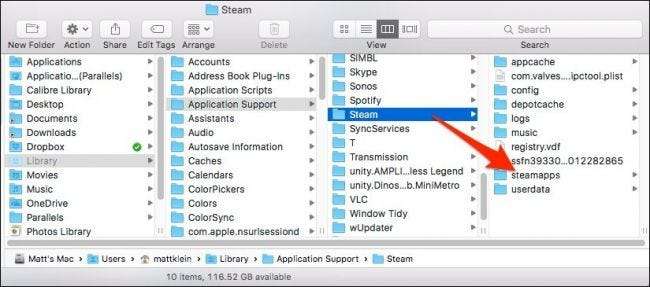
Тепер відкрийте надійний термінал і введіть таку команду:
cd ~ / Library / Application \ Support / Steam
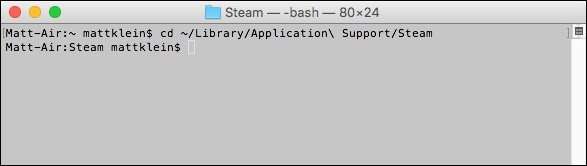
Тепер, коли ви перейшли на бібліотеку Steam у папці Підтримка програм, вам потрібно зробити символічне посилання туди, куди ви перемістили нову папку SteamApps. Знову ж таки, використовуйте Terminal, зробіть це, виконавши цю команду, замінивши
/ Нове / Розташування бібліотеки Steam /
із шляхом до нового розташування папки SteamApps:
ln -s / path / to / new / SteamApps SteamApps
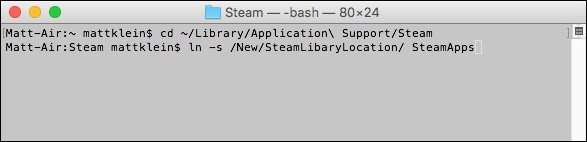
Обов’язково вкажіть нове розташування в першій частині команди, а старе розташування - у другій частині. Закінчивши, ви можете ще раз запустити клієнт Steam, і тепер ігри завантажуватимуться з нового місця.
Тепер ви можете переміщати бібліотеку Steam, коли вам потрібно оновити старий диск. Дізнавшись, як це - мати всю цю нову швидкість і простір, ви можете здивуватися, чому не зробили цього раніше.







